環境の状態ウィジェットには、監視下の環境全体についての統計が表示されます。
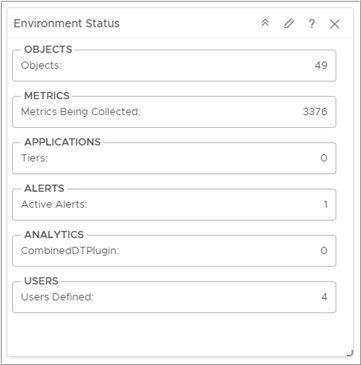
環境の状態ウィジェットと構成オプションの仕組み
オブジェクト、メトリック、アプリケーション、アラート、分析、およびユーザーなどのカテゴリを選択して、ウィジェットの出力をカスタマイズします。構成ウィンドウの [フィルタリングするタグの選択] からタグ ツリーを使用して、データをフィルタリングできます。
環境の状態ウィジェットは、ダッシュボードに追加してから編集します。ウィジェットを構成するには、ウィジェット ウィンドウの右隅にある鉛筆をクリックします。ウィジェットの [オブジェクト]、[メトリック]、[アプリケーション]、[アラート]、[分析]、[ユーザー] カテゴリから少なくとも 1 つのタイプの情報を選択して表示する必要があります。デフォルトでは、ウィジェットにはインベントリ内のすべてのオブジェクトに関する統計情報が表示されます。[フィルタリングするタグの選択] オプションを使用して、情報をフィルタリングできます。ウィジェットはダッシュボード内の他のウィジェットと相互作用し、それらからデータを取得して統計を表示できます。たとえば、データのソースとしてオブジェクト リスト ウィジェットを使用し、宛先として環境の状態ウィジェットを使用できます。オブジェクトを選択して、オブジェクト リスト ウィジェットから複数選択の相互作用を実行すると、オブジェクト リストで行った選択に基づいて環境の状態ウィジェットの結果が更新されます。
環境の状態ウィジェットを確認できる場所
ウィジェットは、カスタム ダッシュボードのいずれかに含まれている可能性があります。左側のメニューで の順にクリックして、構成されたダッシュボードを確認します。
ダッシュボード ウィジェットに表示されるデータをカスタマイズするには、左側のメニューで の順にクリックします。ダッシュボードを作成するには、左側のメニューで の順にクリックします。[ダッシュボード] パネルで、[作成] をクリックします。ダッシュボードを編集するには、左側のメニューで の順にクリックします。[ダッシュボード] パネルから、編集するダッシュボードを選択し、 の順に選択します。[ビュー] と [ウィジェット] オプションを切り替えて、表示、およびダッシュボードへのウィジェットまたはビューの追加を行います。[ウィジェット リスト] パネルに、事前定義されたすべてのウィジェットのリストが表示されます。ウィジェットを上部のパネルのダッシュボード ワークスペースにドラッグします。
環境の状態ウィジェットの構成オプション
ウィジェットのタイトル バーで、[ウィジェットの編集] アイコンをクリックしてウィジェットを構成します。
構成オプションは、1 つ以上のセクションにグループ化されます。ウィジェット データのベースとなるオブジェクトを選択し、次のセクションでオブジェクトを絞り込むことができます。各セクションは、オブジェクトをさらにフィルタリングし、フィルタリングされたオブジェクトを次のセクションにプッシュします。ウィジェット データは、最後のセクションの出力であるオブジェクトに基づきます。
[構成] セクションには、ウィジェットの全般的な構成オプションが表示されます。
[入力データ] セクションには、ウィジェットに対する入力を指定するオプションがあります。このセクションは、ウィジェットがセルフ プロバイダ モードのときに表示されます。
[入力変換] セクションには、ウィジェットに対する入力を変換するオプションがあります。
[出力データ] セクションには、ウィジェット データの基になるオブジェクト タイプを選択するオプションがあります。
[出力フィルタ] セクションには、選択したフィルタ基準に基づいてウィジェット データを制限するオプションがあります。
| オプション | 説明 |
|---|---|
| タイトル | このウィジェットを同じウィジェット テンプレートに基づく他のインスタンスから識別するカスタムのタイトルを入力します。 |
| [構成] | |
| 内容の更新 | このウィジェットのデータの自動更新を有効または無効にします。 有効にされていない場合は、ダッシュボードが開かれたとき、またはダッシュボードのウィジェットの [更新] ボタンをクリックしたときにのみ、ウィジェットが更新されます。 ウィジェットは、相互作用モードである場合にも更新されます。たとえば、プロバイダ ウィジェットでアイテムが選択されると、環境の状態ウィジェットの内容が更新されます。 |
| 更新間隔 | [内容の更新] オプションを有効にする場合は、このウィジェットにあるデータを更新する頻度を指定します。 |
| セルフ プロバイダ |
ウィジェットにデータが表示されるオブジェクトが、そのウィジェットで定義されたものか他のウィジェットから提供されたものかを示します。
|
| [入力データ] | |
| オブジェクト |
ウィジェット データのベースとなるオブジェクトを選択します。
|
| すべて | このオプションを選択した場合、ウィジェットのデータは環境内のすべてのオブジェクトに基づきます。以下のセクションには、ウィジェット データのオブジェクトを絞り込むためのオプションがあります。 |
| [入力変換] | |
| 関係 | オブジェクトの関係に基づいて、ウィジェットに対する入力を変換します。たとえば、[子] チェック ボックスをオンにし、[深さ] として [1] を選択すると、子オブジェクトはウィジェットに対する変換された入力になります。 |
| [出力データ] | |
| オブジェクト | ウィジェットには環境内のオブジェクトに関する要約が表示されます。[フィルタリングするタグの選択] からオブジェクトを選択して、セルフ プロバイダ モードで表示される情報をフィルタリングできます。リソースの要約に含める情報の種類を選択できます。たとえば、[フィルタリングするタグの選択] から の順に選択し、[オブジェクト] と [オブジェクト収集] をクリックすると、ウィジェットにはコンテナの数と収集しているコンテナが表示されます。 |
| メトリック | ウィジェットには使用可能なメトリックの要約が表示されます。[フィルタリングするタグの選択] からオブジェクトを選択して、セルフ プロバイダ モードで表示される情報をフィルタリングできます。メトリックの要約に含める情報の種類を選択できます。 |
| アプリケーション | ウィジェットには使用可能なアプリケーションの要約が表示されます。[フィルタリングするタグの選択] からオブジェクトを選択して、セルフ プロバイダ モードで表示される情報をフィルタリングできます。アプリケーションの要約に含める情報の種類を選択できます。 |
| アラート | ウィジェットには環境内のアラートに関する要約が表示されます。[フィルタリングするタグの選択] からオブジェクトを選択して、セルフ プロバイダ モードで表示される情報をフィルタリングできます。アラートの要約に含める情報の種類を選択できます。 |
| Analytics | ウィジェットには分析プラグインの要約が表示されます。[フィルタリングするタグの選択] からオブジェクトを選択して、セルフ プロバイダ モードで表示される情報をフィルタリングできます。分析の要約に含める情報の種類を選択できます。 |
| ユーザー | ウィジェットには、VMware Aria Operations に定義されたユーザーの数が表示されます。 を選択します。 |
| [出力フィルタ] | |
| 基本 |
ウィジェット データを絞り込むタグを選択します。ウィジェット データは、選択したタグが適用されたオブジェクトに基づきます。同じタグに複数の値を選択すると、それらのタグのどれかが適用されるオブジェクトがウィジェットによって含められます。複数の値を異なるタグに選択した場合、ウィジェットには、すべてのタグが適用されたオブジェクトのみが含まれます。 オブジェクトに入力変換が適用された場合は、変換されたオブジェクトのタグ値を選択します。 |
| 詳細 |
オブジェクト タイプのフィルタ条件に基づいて、ウィジェット データをさらに絞り込みます。ウィジェット データは、フィルタリングされたオブジェクト タイプのオブジェクトに基づきます。 [基本] サブセクションでオブジェクトにタグ フィルタが適用された場合は、タグ フィルタが適用されたオブジェクトのオブジェクト タイプに対してフィルタ基準を定義します。タグ フィルタが適用されたオブジェクトが、このフィルタ条件のどのオブジェクト タイプにも属していない場合、ウィジェットは、このフィルタをスキップし、タグ フィルタが適用されたすべてのオブジェクトを含めます。 オブジェクトに入力変換が適用された場合は、変換されたオブジェクトのオブジェクト タイプに対してフィルタ基準を定義します。
|